Excel: come utilizzare la funzione trova con più criteri
È possibile utilizzare la funzione TROVA in Excel per trovare la posizione della prima occorrenza di un carattere specifico in una stringa.
Tuttavia, a volte potresti voler utilizzare la funzione TROVA per trovare la prima occorrenza di un carattere tra più caratteri in una stringa.
A tale scopo è possibile utilizzare la seguente formula:
=FIND("a",SUBSTITUTE(SUBSTITUTE( A2 ,"b","a"),"c","a"))
Questa particolare formula cerca la cella A2 e restituisce la posizione della prima occorrenza di uno qualsiasi dei seguenti caratteri:
- HA
- B
- contro
Se nessuno di questi caratteri viene trovato nella cella A2 , la formula restituisce #VALORE! Perciò.
L’esempio seguente mostra come utilizzare questa formula nella pratica.
Esempio: come utilizzare la funzione TROVA con più criteri in Excel
Supponiamo di avere il seguente elenco di nomi di squadre di basket in Excel:
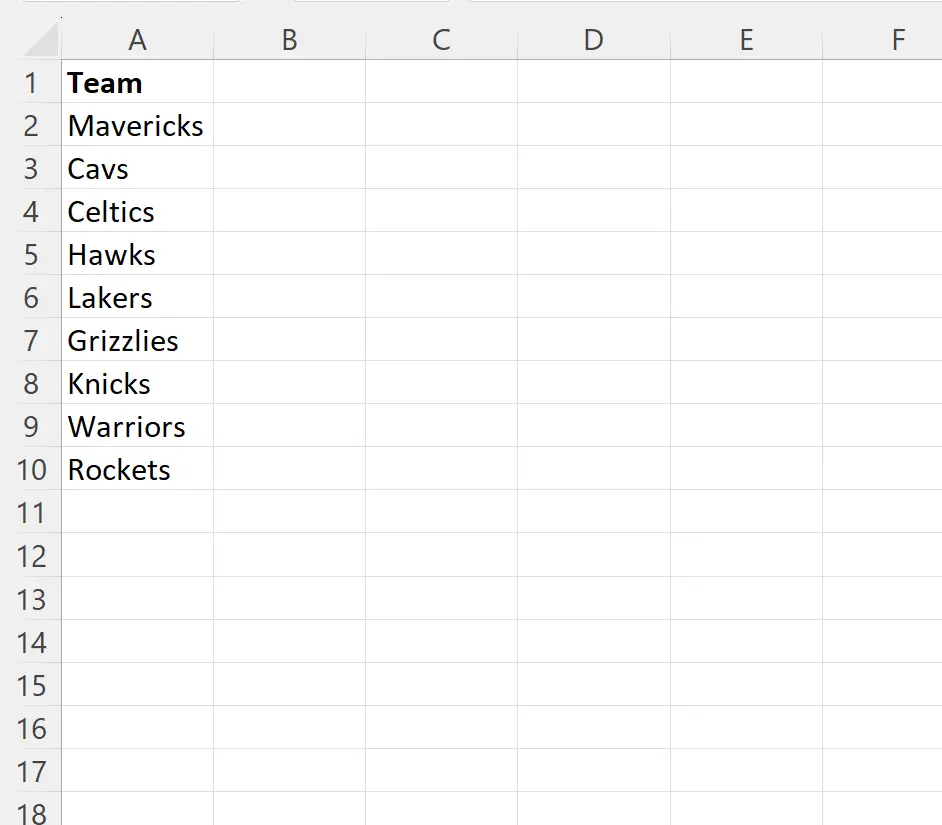
Supponiamo ora di voler trovare la posizione della prima occorrenza di a , b o c nel nome di ciascuna squadra.
Per fare ciò, possiamo digitare la seguente formula nella cella B2 :
=FIND("a",SUBSTITUTE(SUBSTITUTE( A2 ,"b","a"),"c","a"))
Possiamo quindi fare clic e trascinare questa formula su ciascuna cella rimanente nella colonna B:
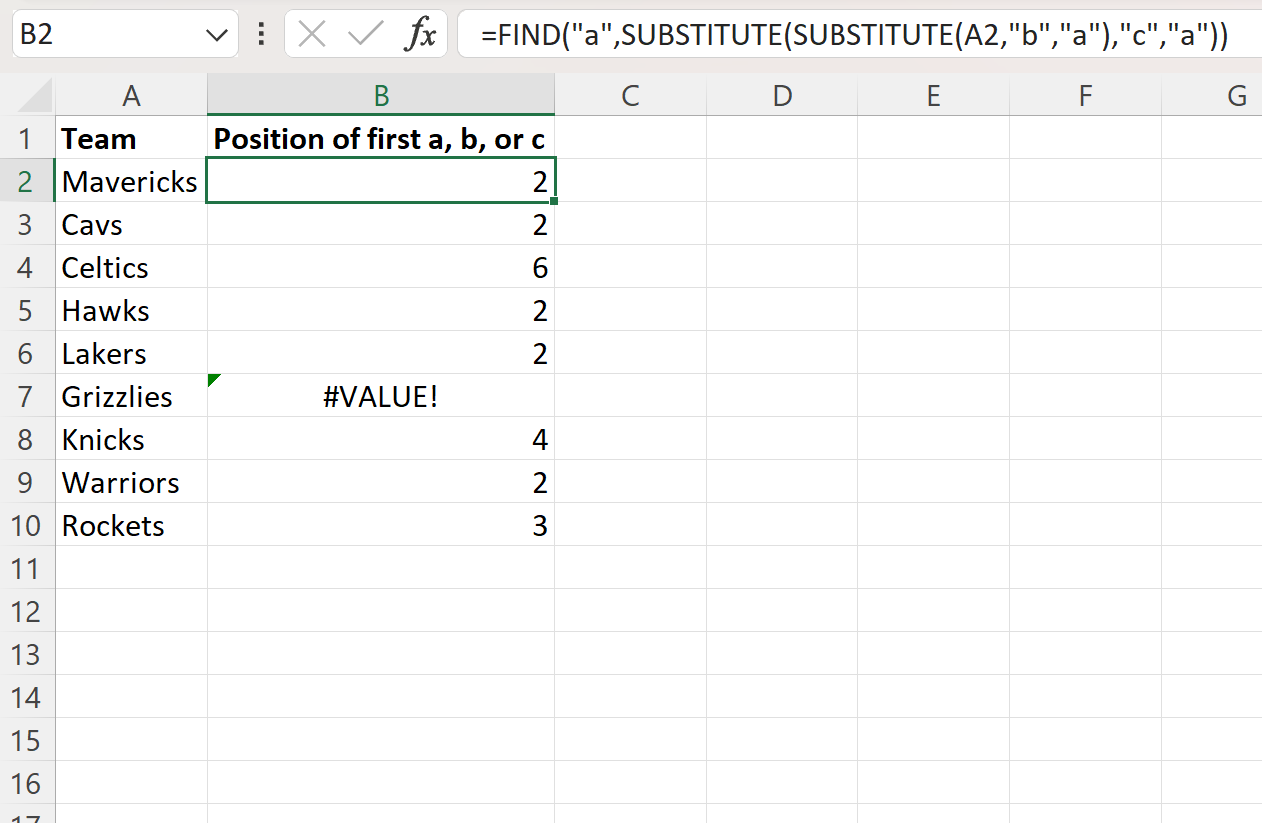
La colonna B mostra la posizione della prima occorrenza di a , b o c nel nome di ogni squadra.
Per esempio:
- La prima posizione di a, b o c in M a vericks è nella posizione 2 .
- La prima posizione di a, b o c in C a vs è nella posizione 2 .
- La prima posizione di a, b o c in celtico è la posizione 6 .
Tieni presente che la funzione TROVA fa distinzione tra maiuscole e minuscole.
Come funziona questa formula?
Ricorda la formula che abbiamo usato per trovare la posizione della prima occorrenza di a , b o c nella cella A2 :
=FIND("a",SUBSTITUTE(SUBSTITUTE( A2 ,"b","a"),"c","a"))
Ecco come funziona questa formula:
Innanzitutto, utilizziamo la funzione SUBSTITUTE per sostituire l’occorrenza di ciascuna b nella cella A2 con una a .
Successivamente, utilizziamo un’altra funzione SOSTITUTO per sostituire invece l’occorrenza di ciascuna c nella cella A2 con una .
Infine, utilizziamo la funzione TROVA per trovare semplicemente la posizione della prima occorrenza di a nella cella A2 , che ora equivale a trovare la posizione della prima occorrenza di a , b o c .
Risorse addizionali
I seguenti tutorial spiegano come eseguire altre attività comuni in Excel:
Excel: utilizzare la funzione CERCA per trovare più valori
Excel: come utilizzare SINISTRA per un carattere specifico
Excel: come utilizzare la funzione MID per terminare la stringa